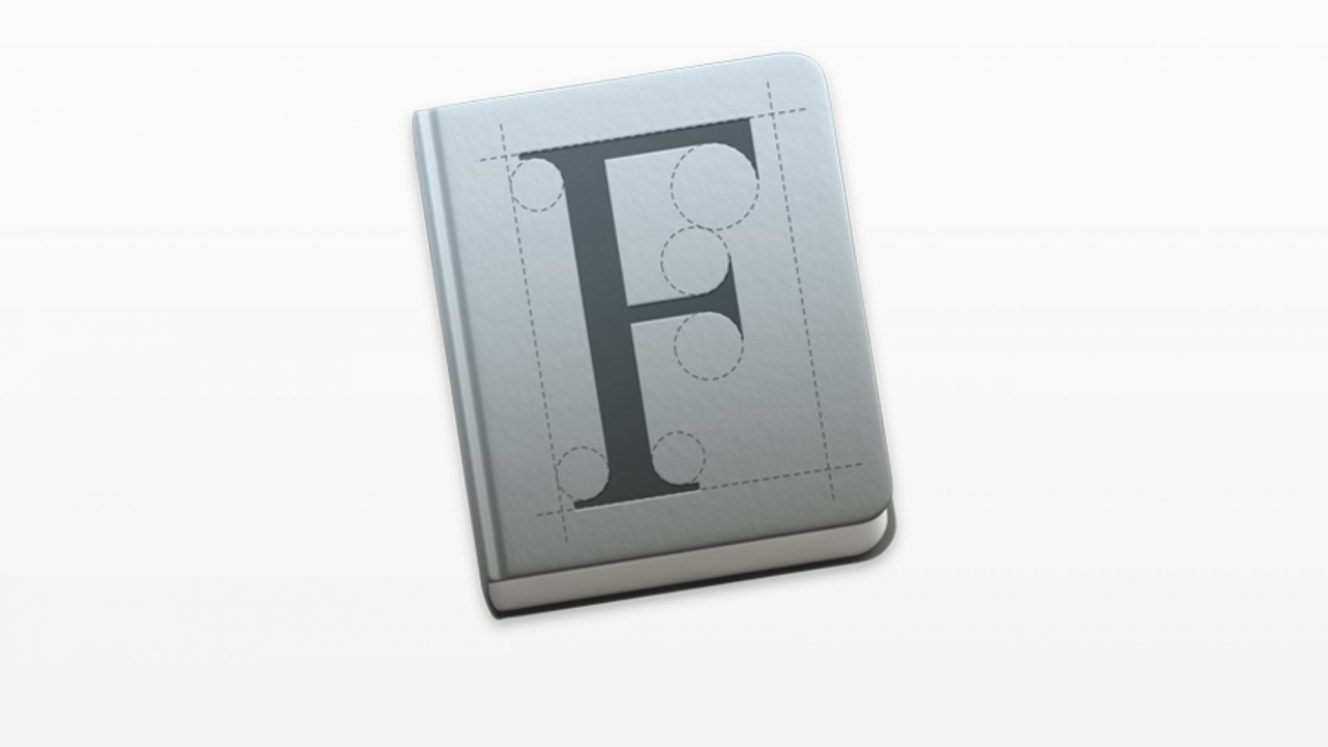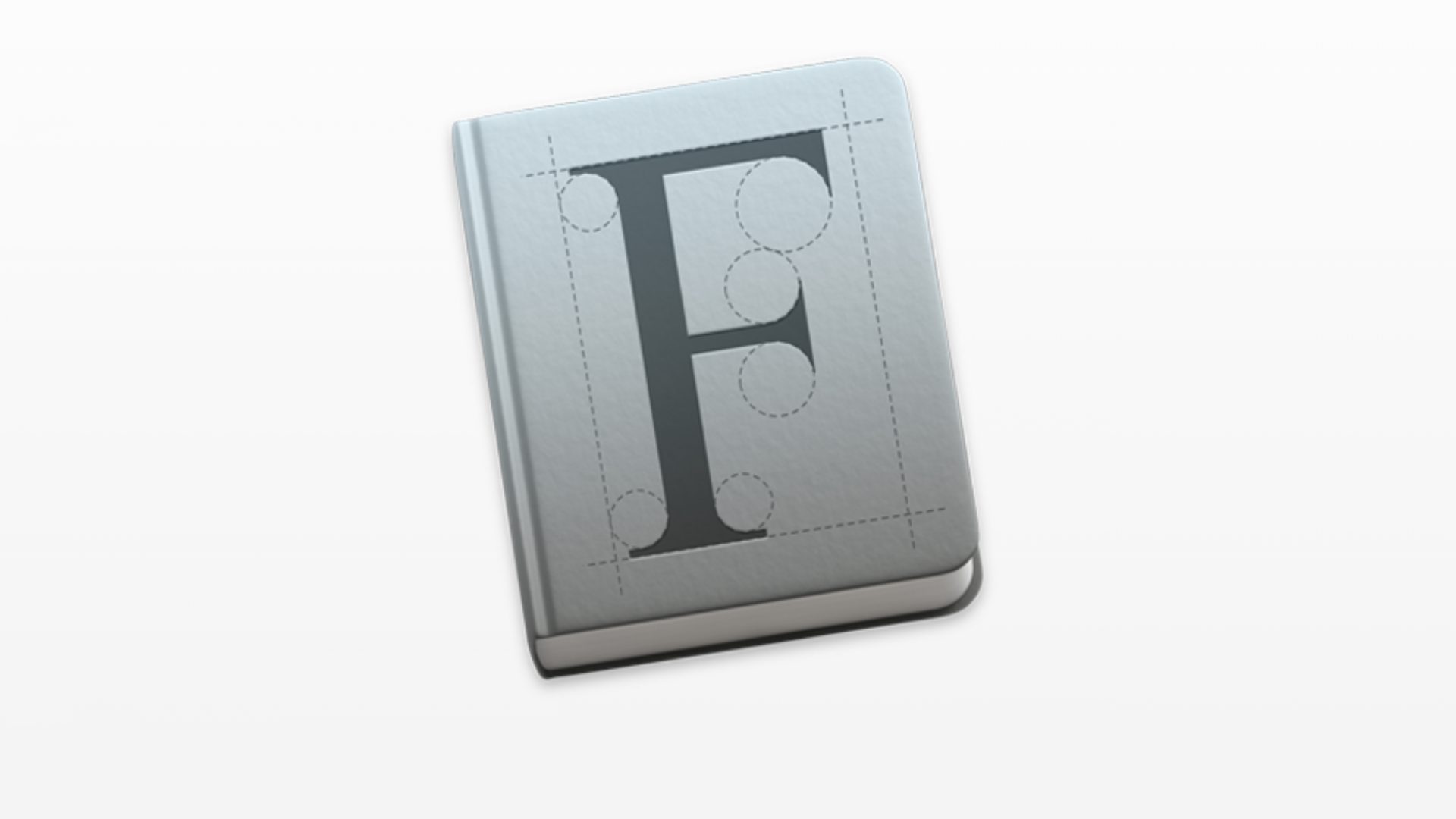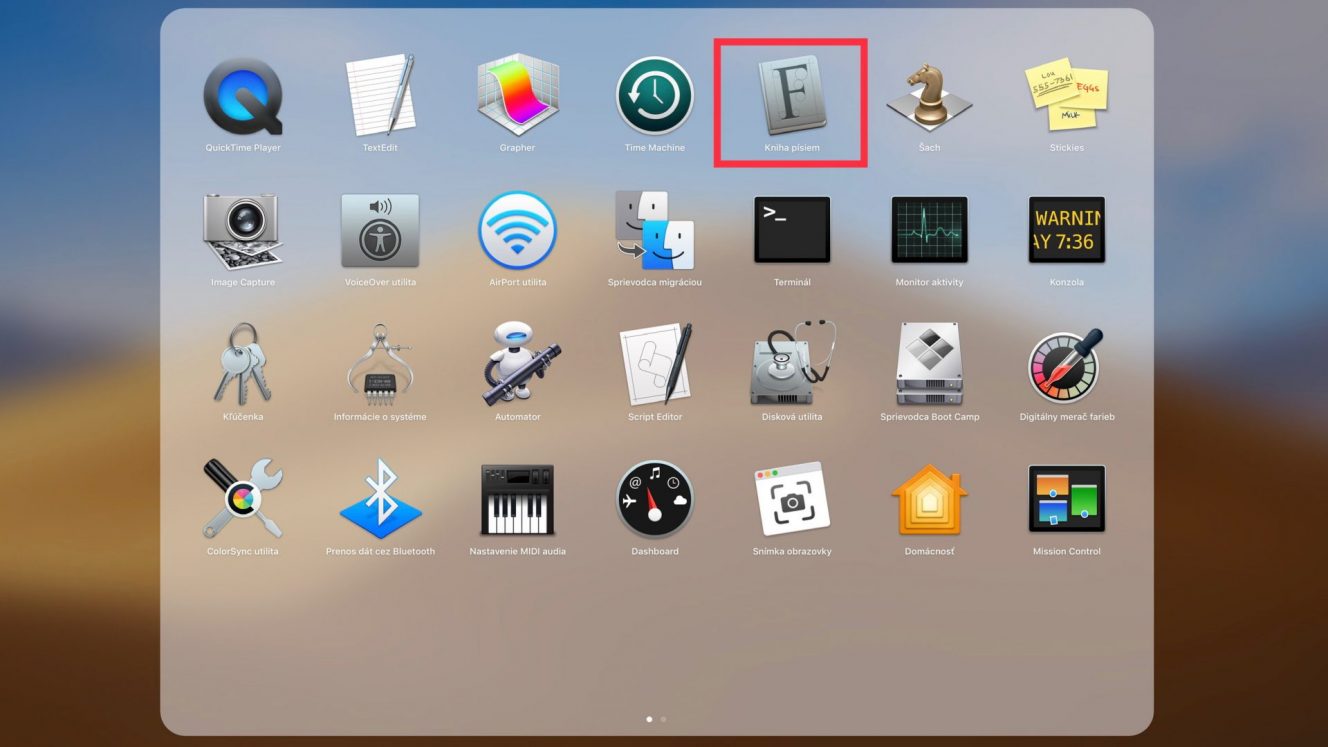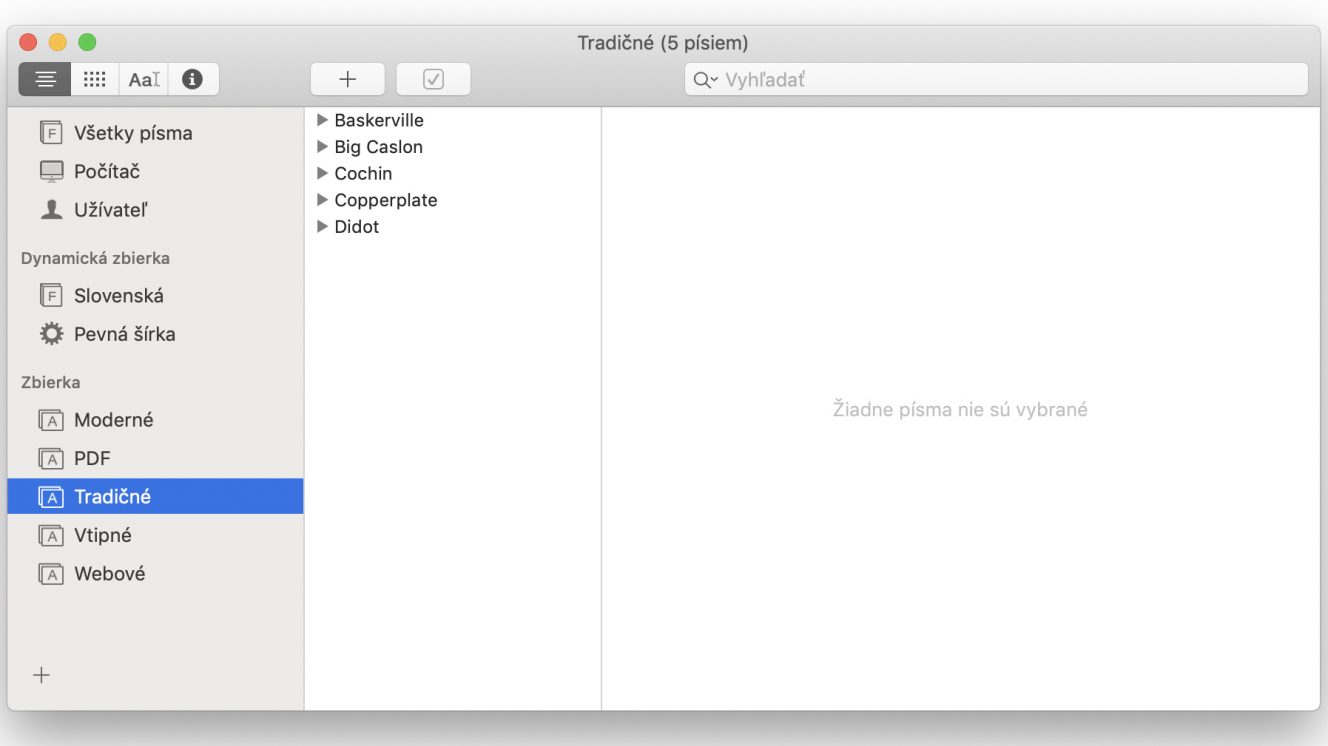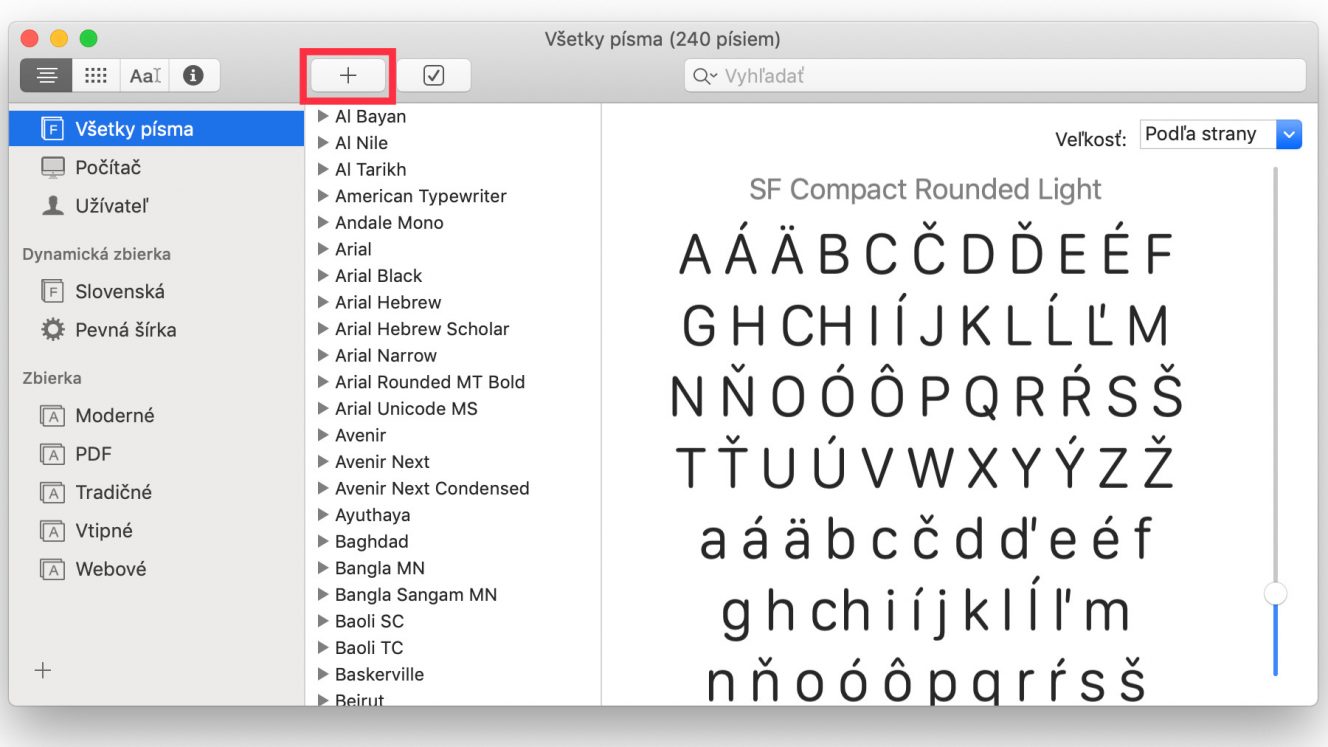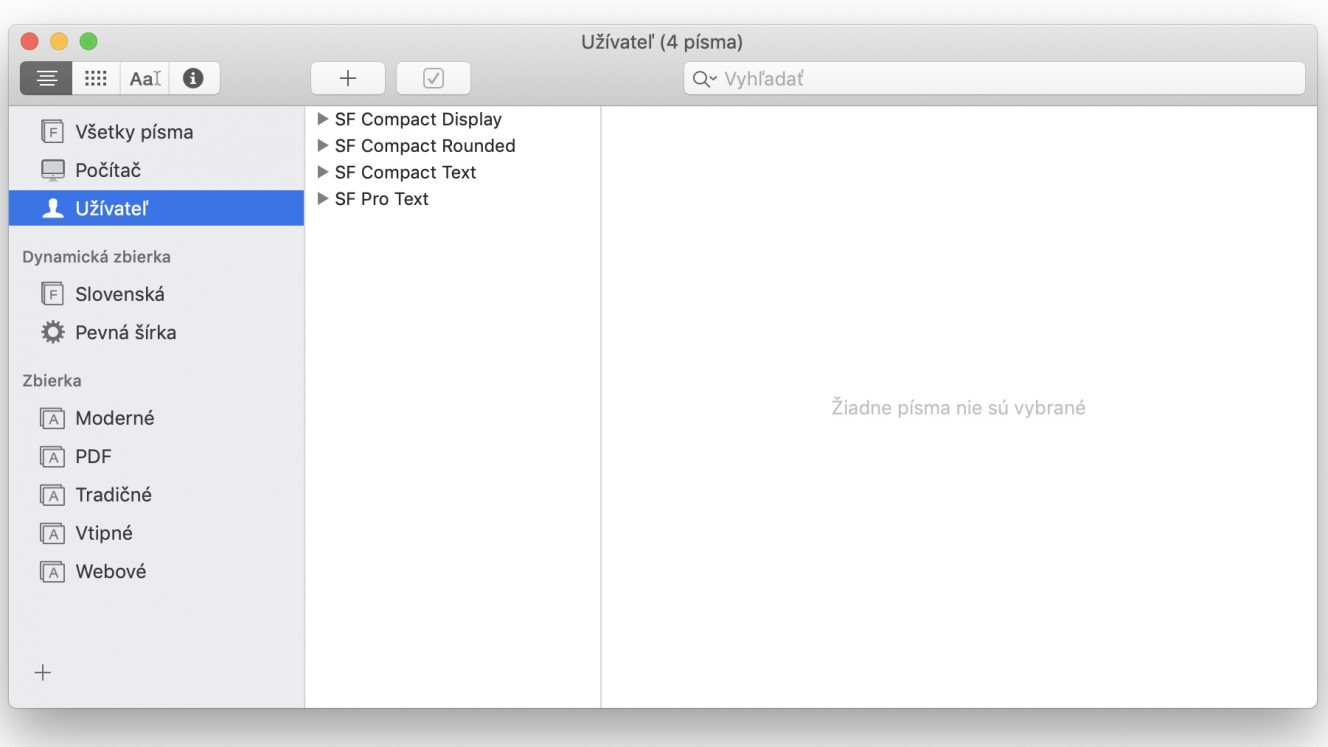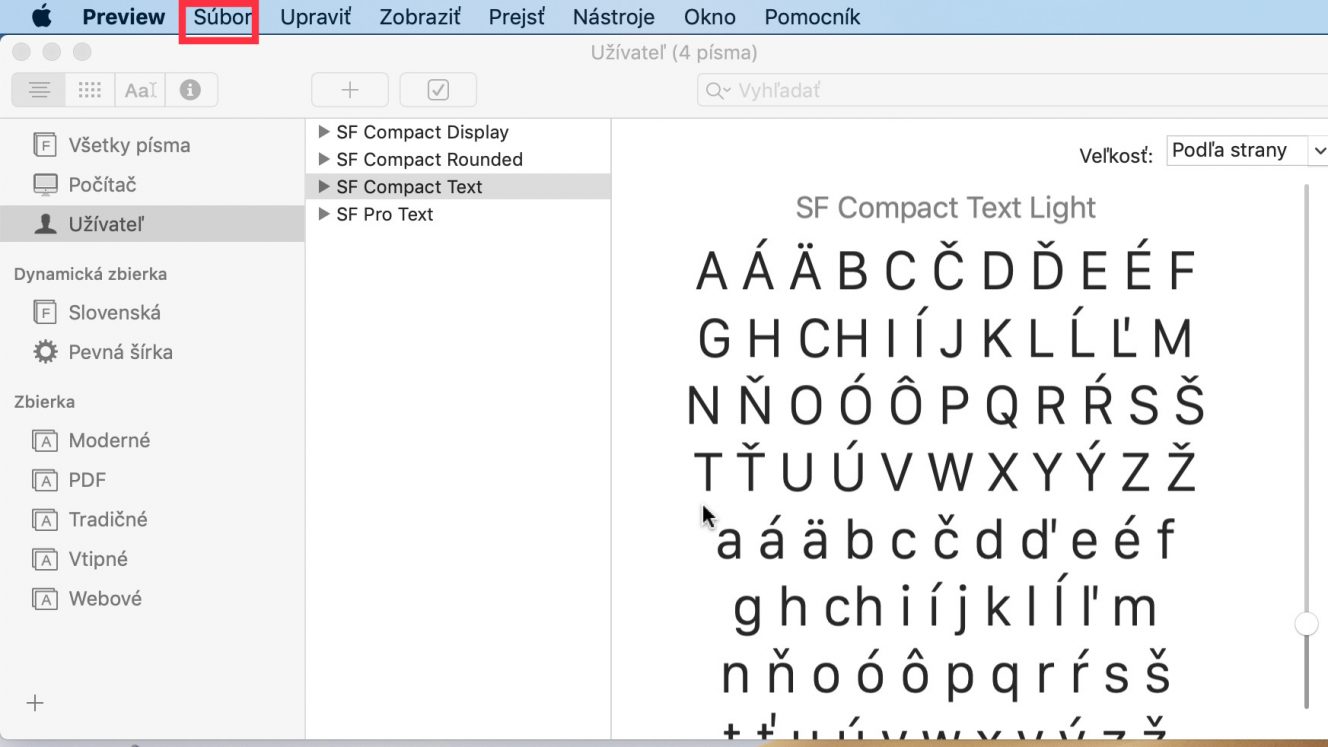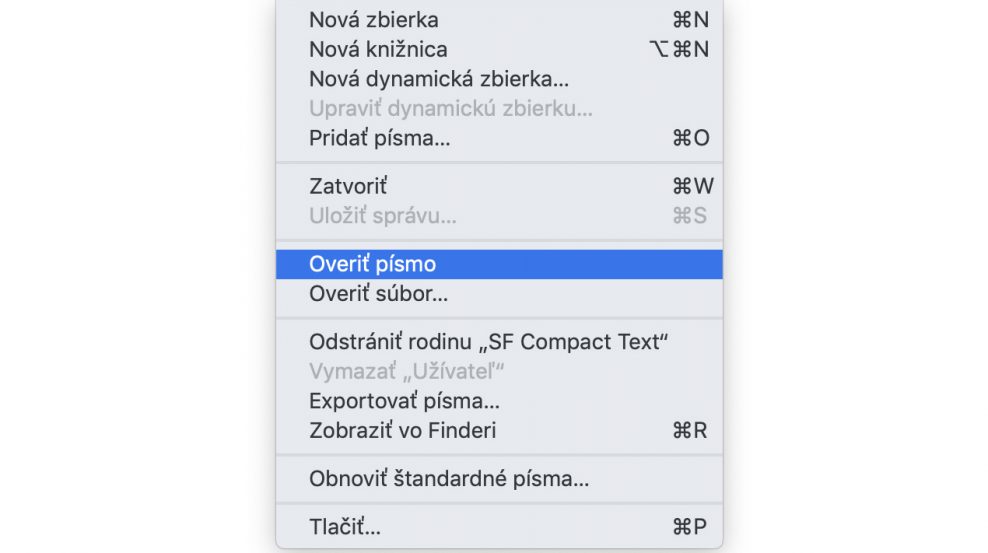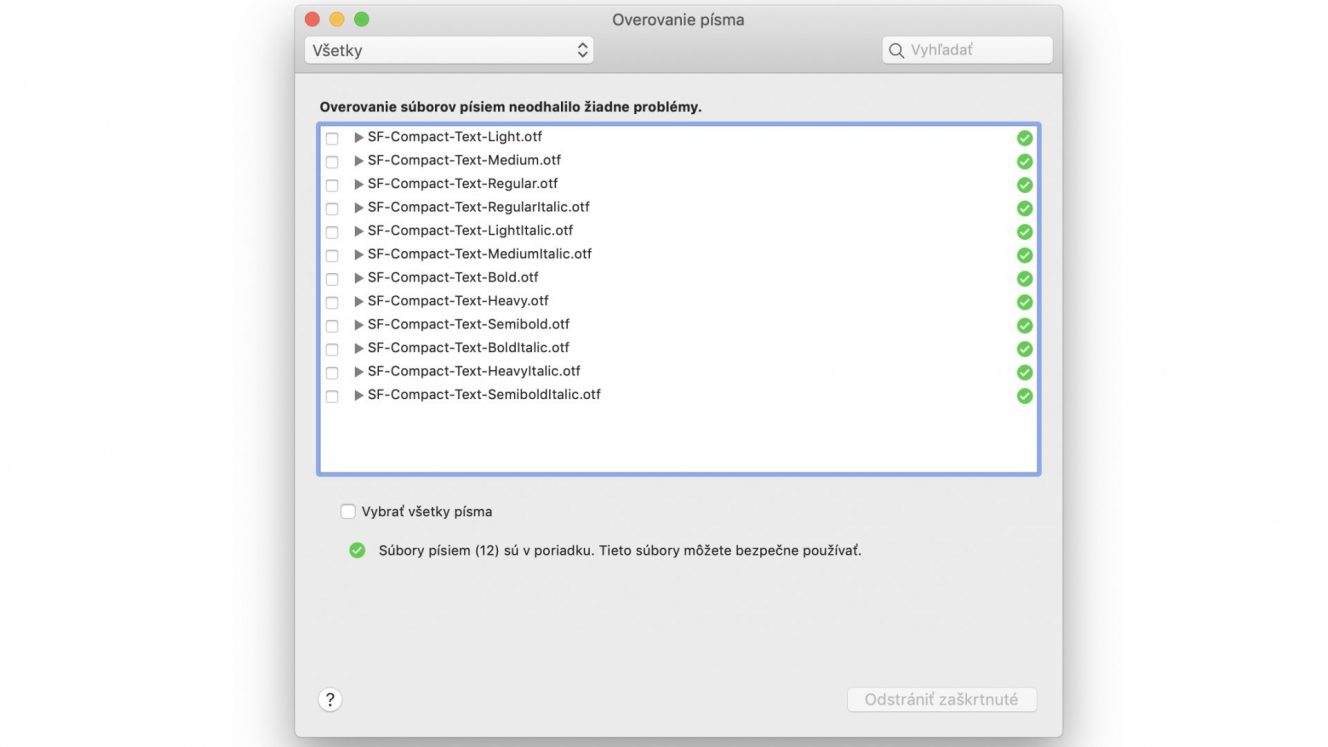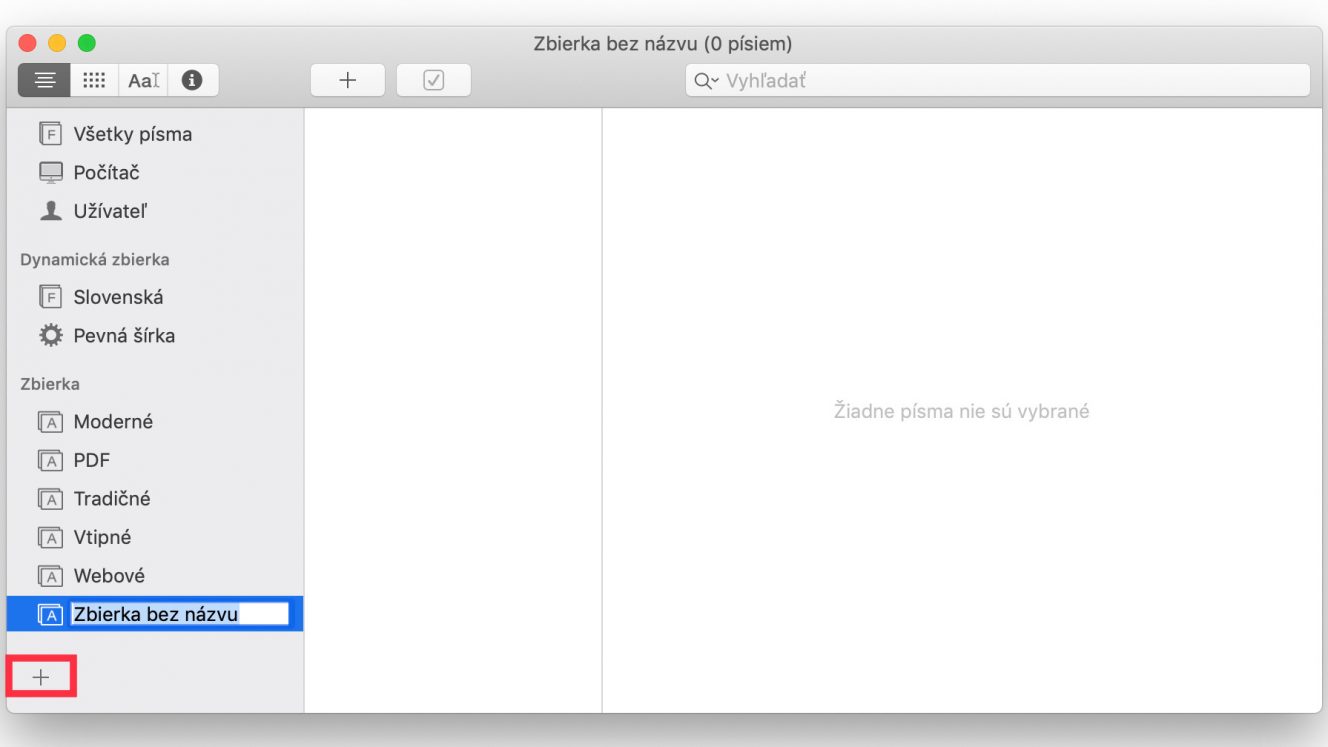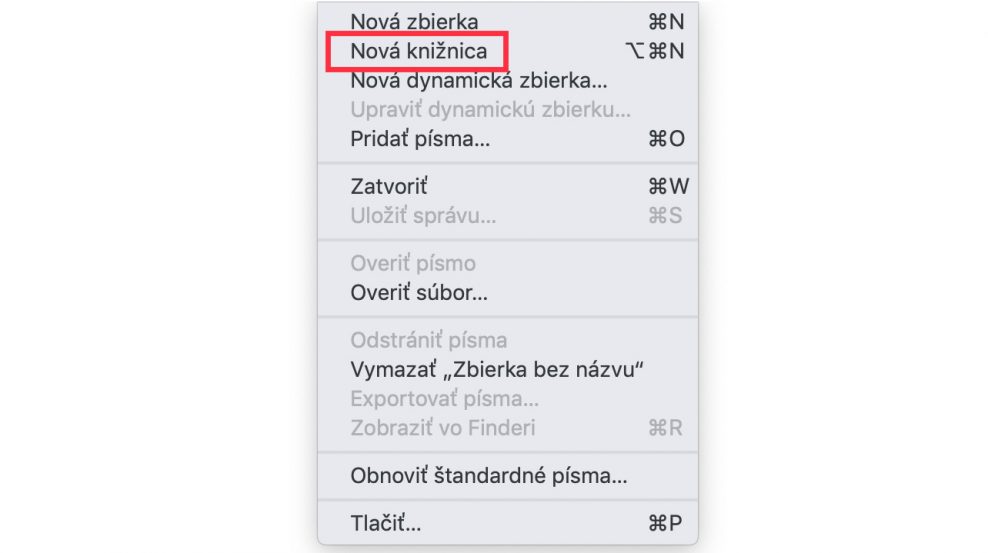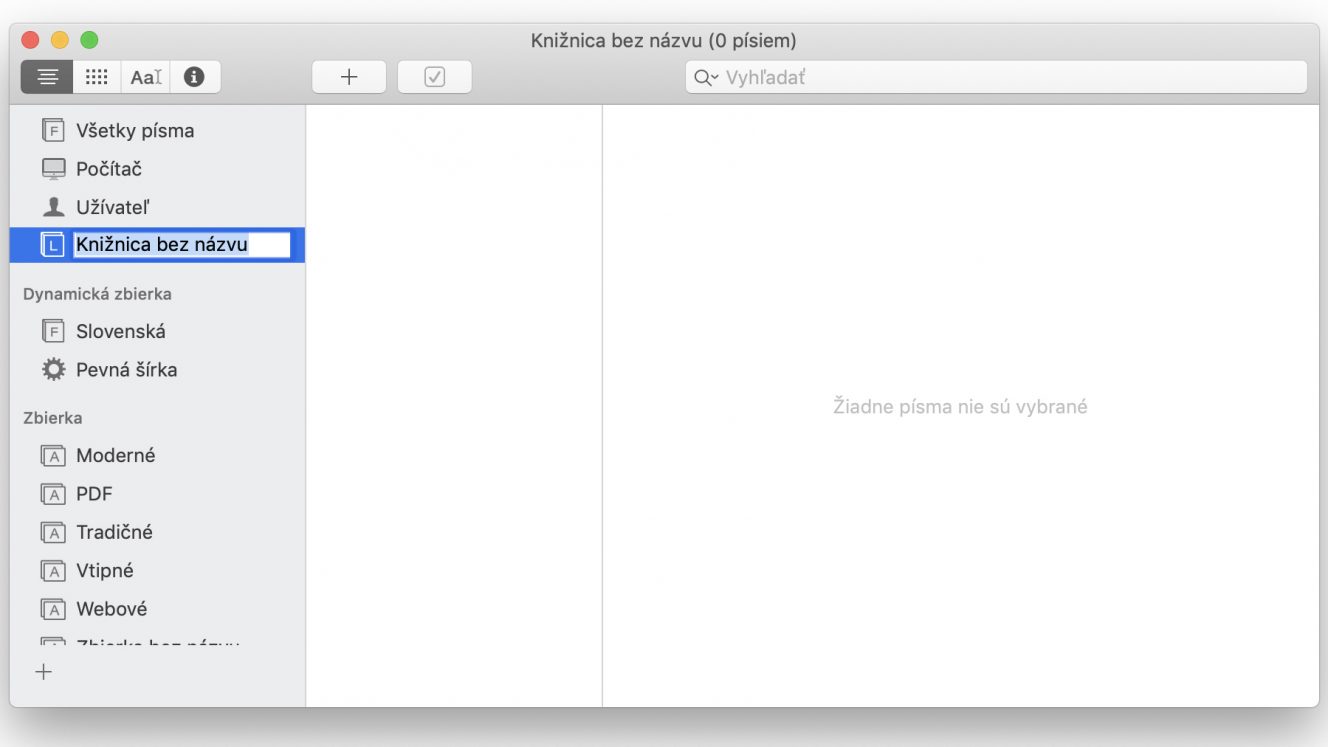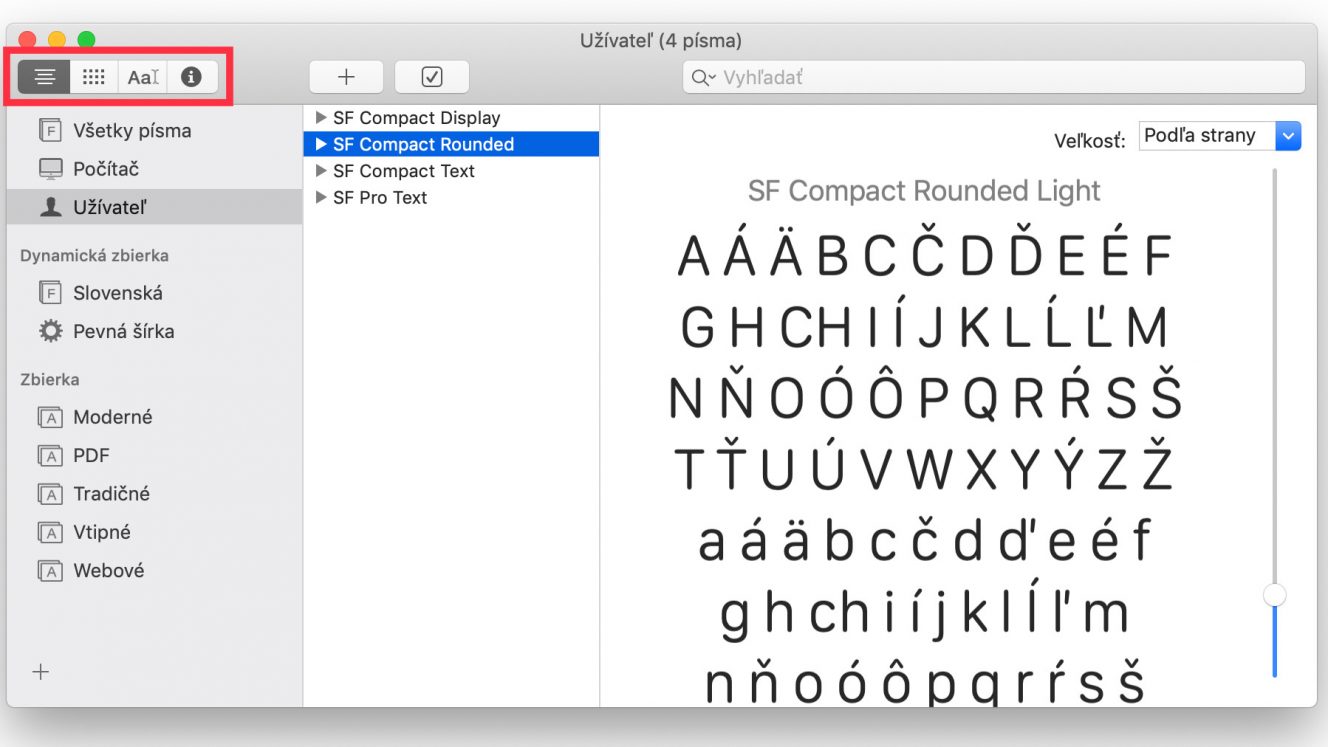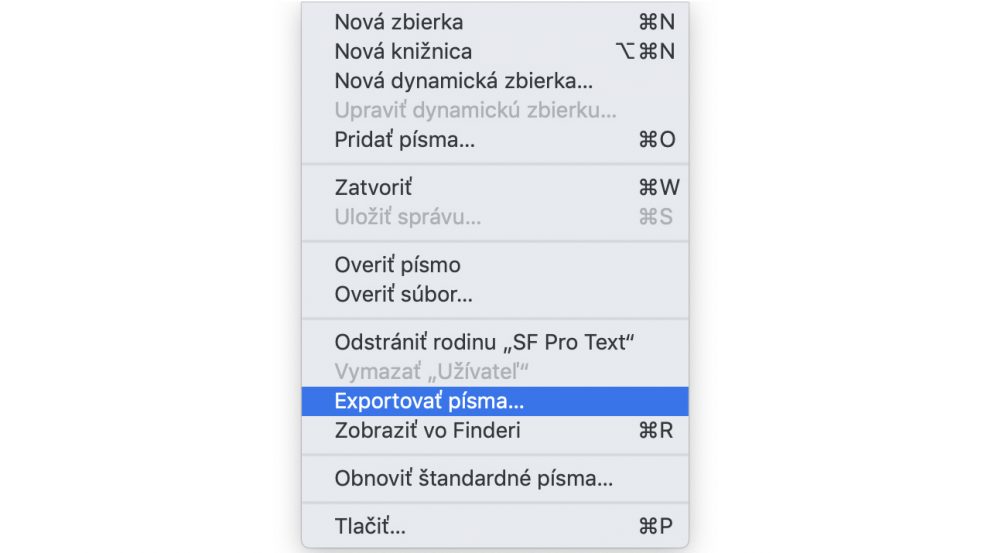Dnes sa pozrieme na ďalšiu natívnu aplikáciu, ktorú nám Apple pribalilo k počítaču. Ide o Knihu písiem. Ako napovedá názov, pomôže nám pri spravovaní fontov.
Klasická poučka hovorí, že v jednom diele (práci, publikácií a podobne) sa má poožívať len jeden font. Aj keď to na prvý pohľad môže vyzerať, že je to obmedzujúce, opak je pravdou. Dokument je tak prehľadnejší a samozrejme dizajnovo čistý.
Pri tvorbe máme na výber z množstva fontov (písiem), aj keď z nich zvyčajne využívame len zopár. Aplikácia Kniha písiem nám vie pomôcť práve s nimi. Apple nám v základnom balíčku dodáva relatívne dosť fontov, ale niekedy jednoducho hľadáme niečo iné. Napríklad do plagátu, alebo pri tvorbe loga.
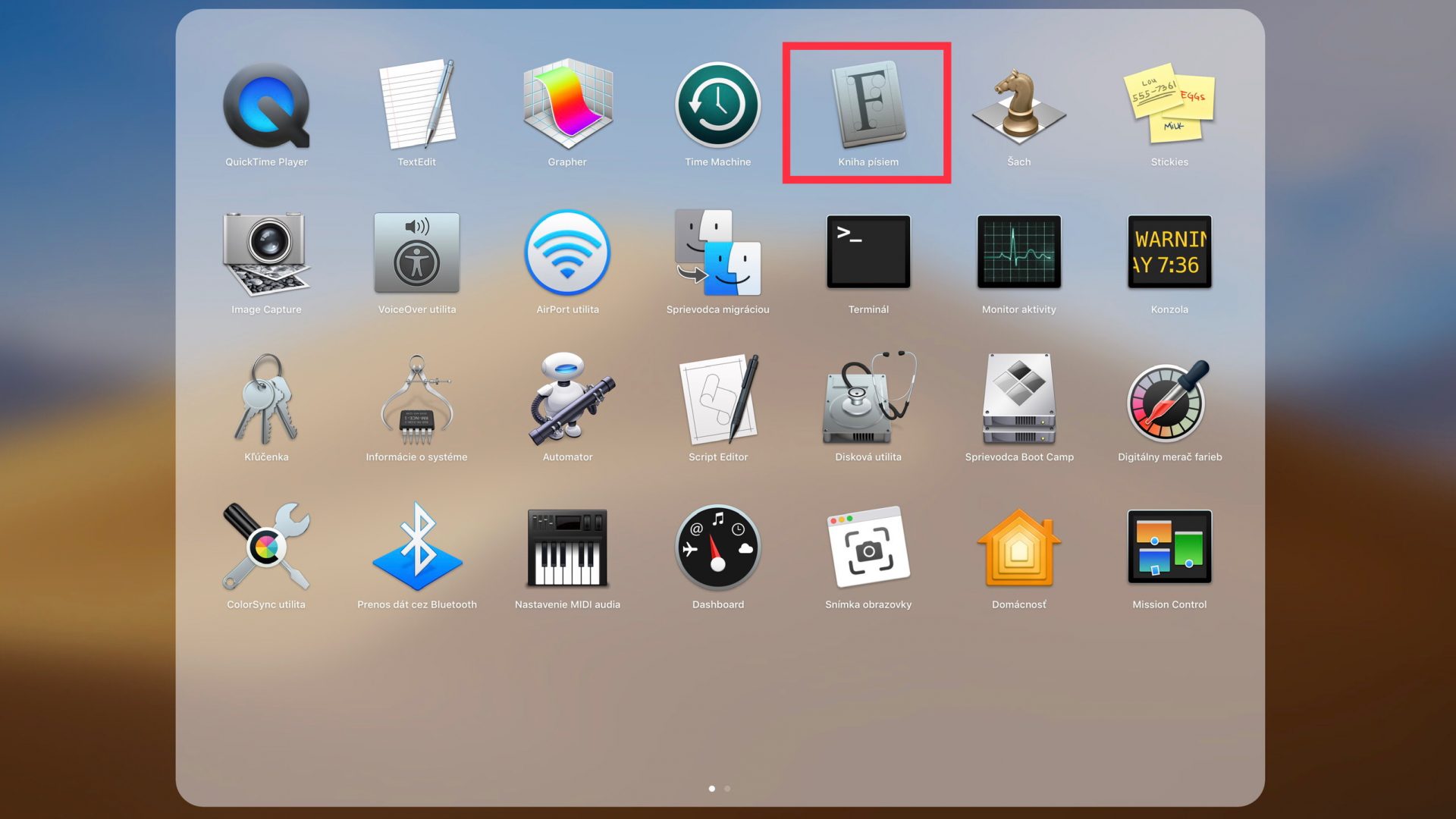
Inštalácia a overenie fontov
V stĺpci naľavo vidíme ponuku Všetky písma, Počítač a Užívateľ. Pod týmto základným výberom sú fonty rozdelené do dvoch skupín: Dynamická zbierka a Zbierka.
Základné rozdelenie je zrozumiteľné – môžeme si pozrieť všetky písma (fonty), ktoré sme dostali s počítačom i tie, ktoré sme si sami nainštalovali. Zbierky sú delené na fonty so slovenskou diakritikou a tie, ktoré majú pevnú šírku (ako kedysi na písacích strojoch). Zvyšok zbierky môže pomôcť s výberom fontov, ak ich hľadáme pre konkrétne použitie (webové, tradičné…).
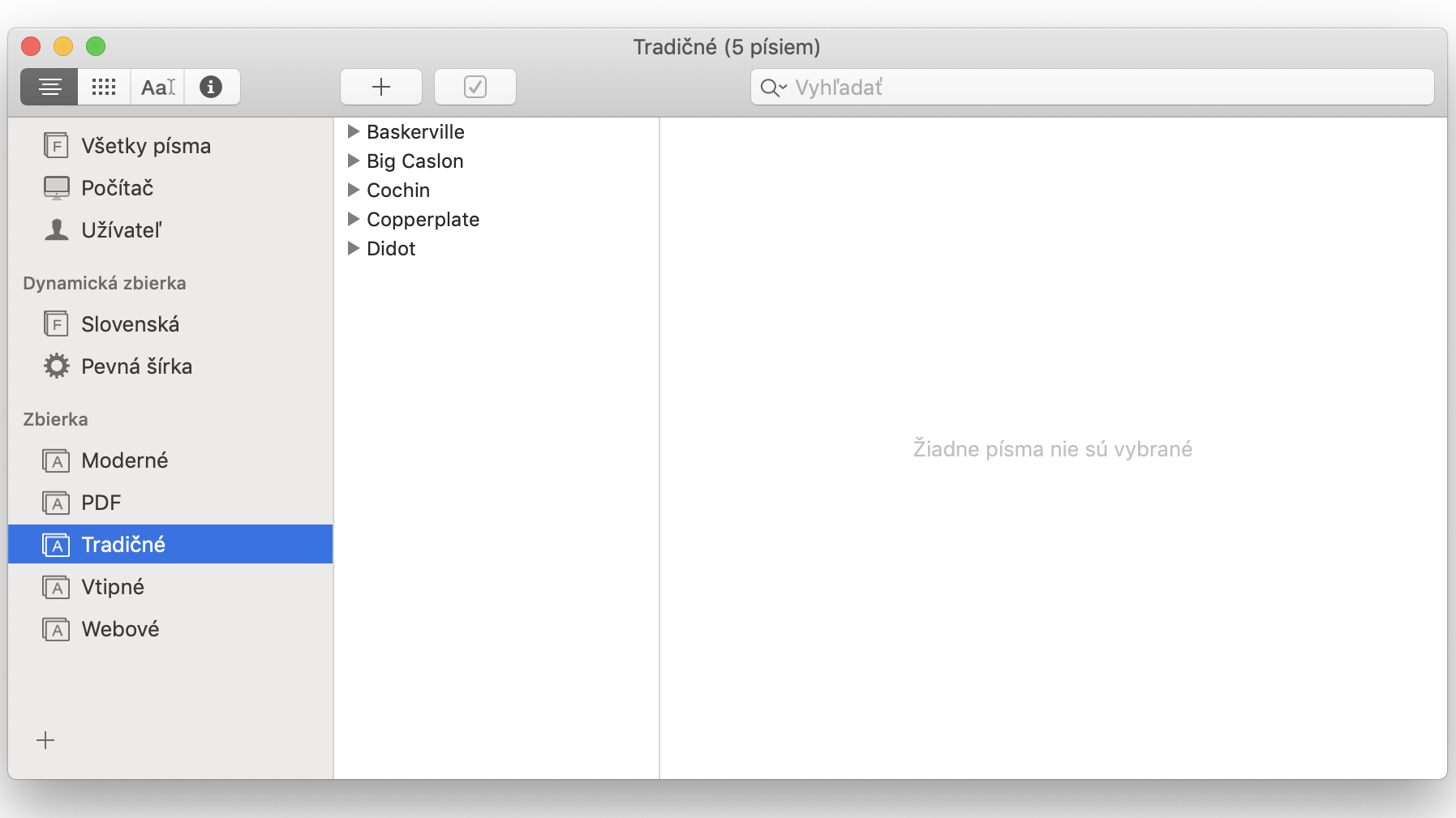
Ak chceme pridať font do systému, klikneme na tlačidlo +, nájdeme súbor s fontom a klikneme na Otvoriť.
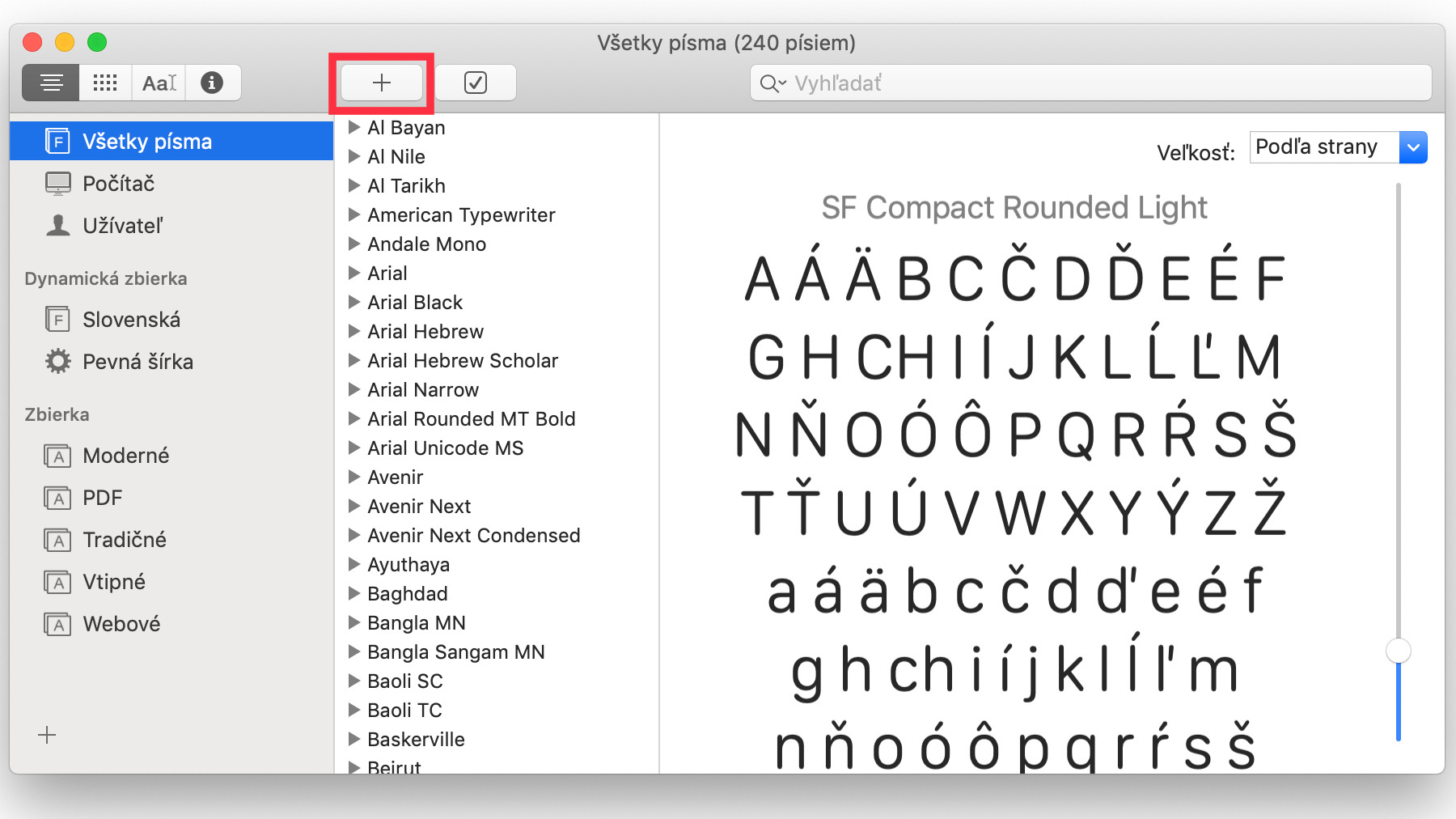
Po nainštalovaní sa font zároveň automaticky overí a skontroluje v ňom chyby. Písmo si tiež môžeme overiť sami, ak chceme mať istotu, že sa bude správne zobrazovať, prípadne sa nám dokument nechce otvoriť kvôli poškodenému písmu.
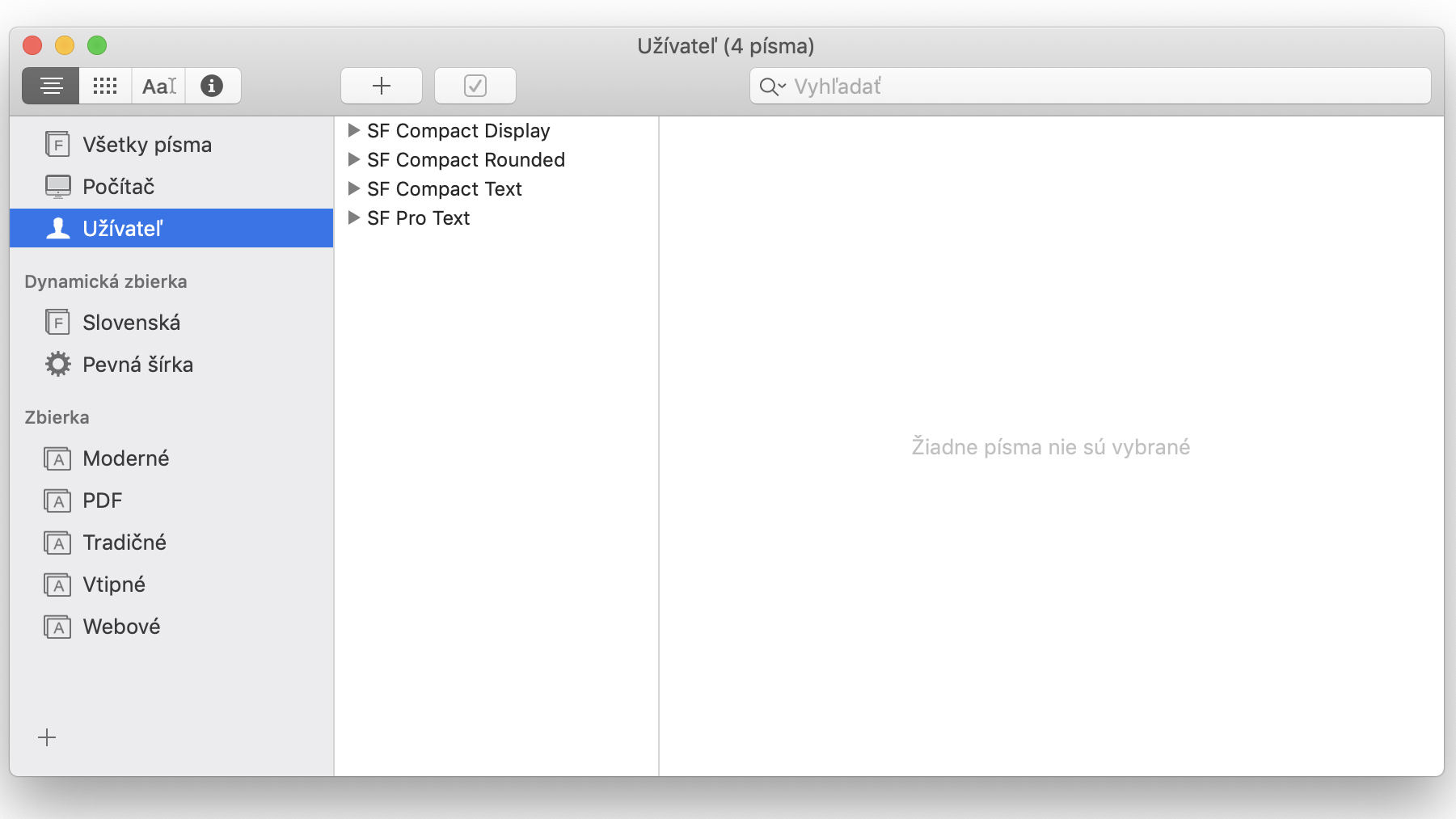
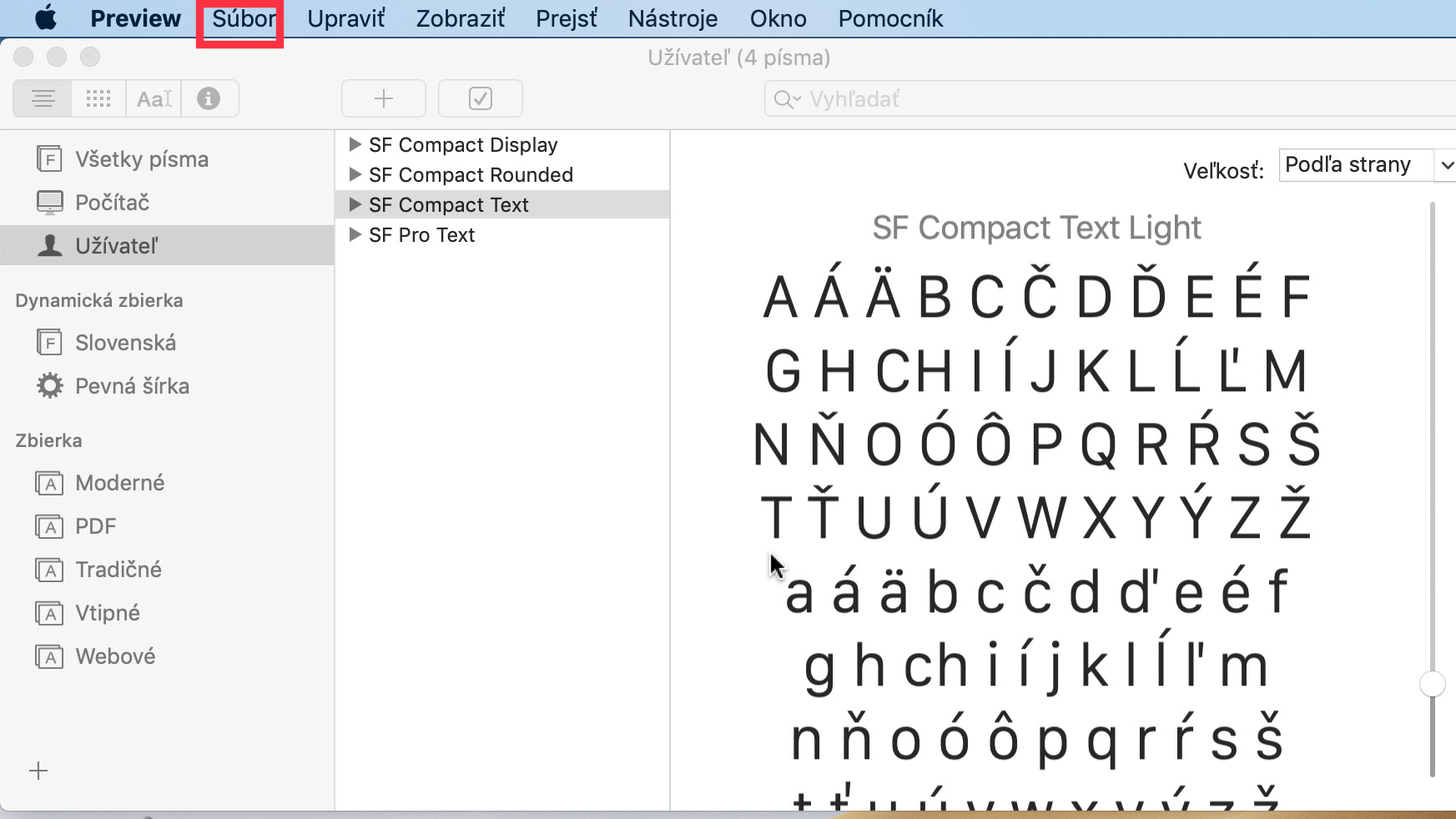
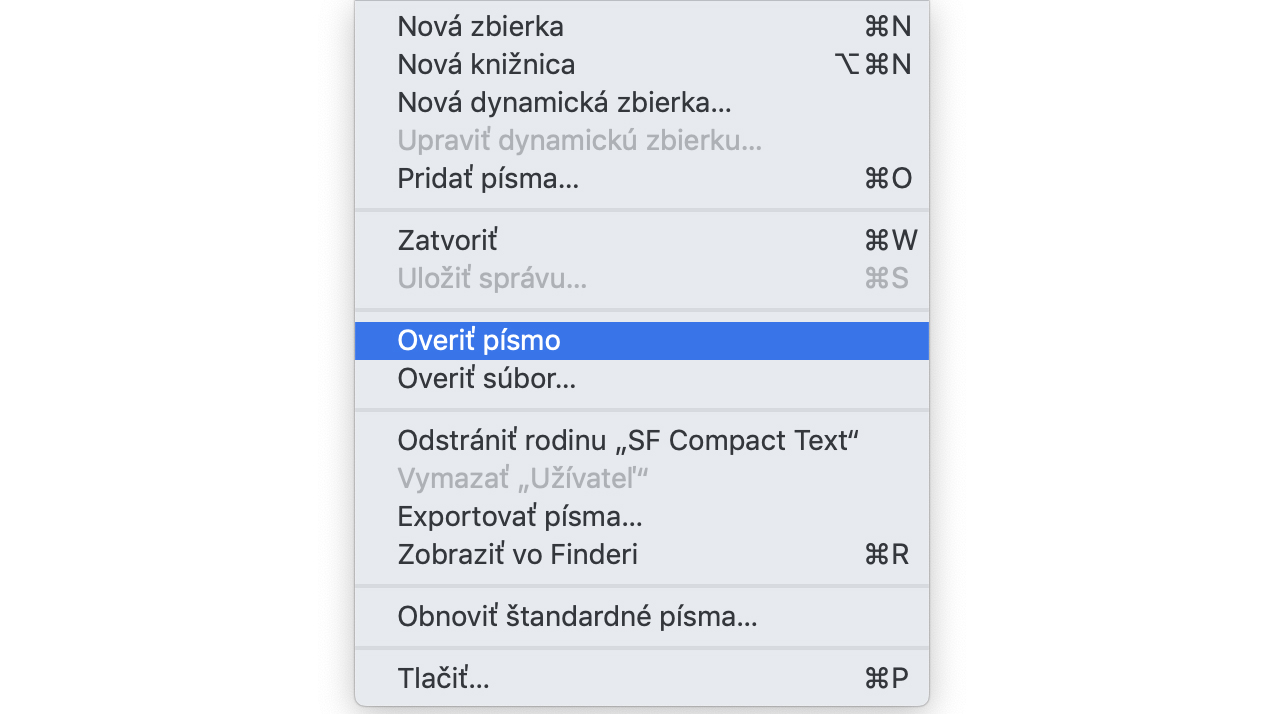
V aplikácii Kniha písiem vyberieme konkrétny font a na hornej lište vyberieme Súbor > Overiť písmo. V našom prípade je všetko OK.
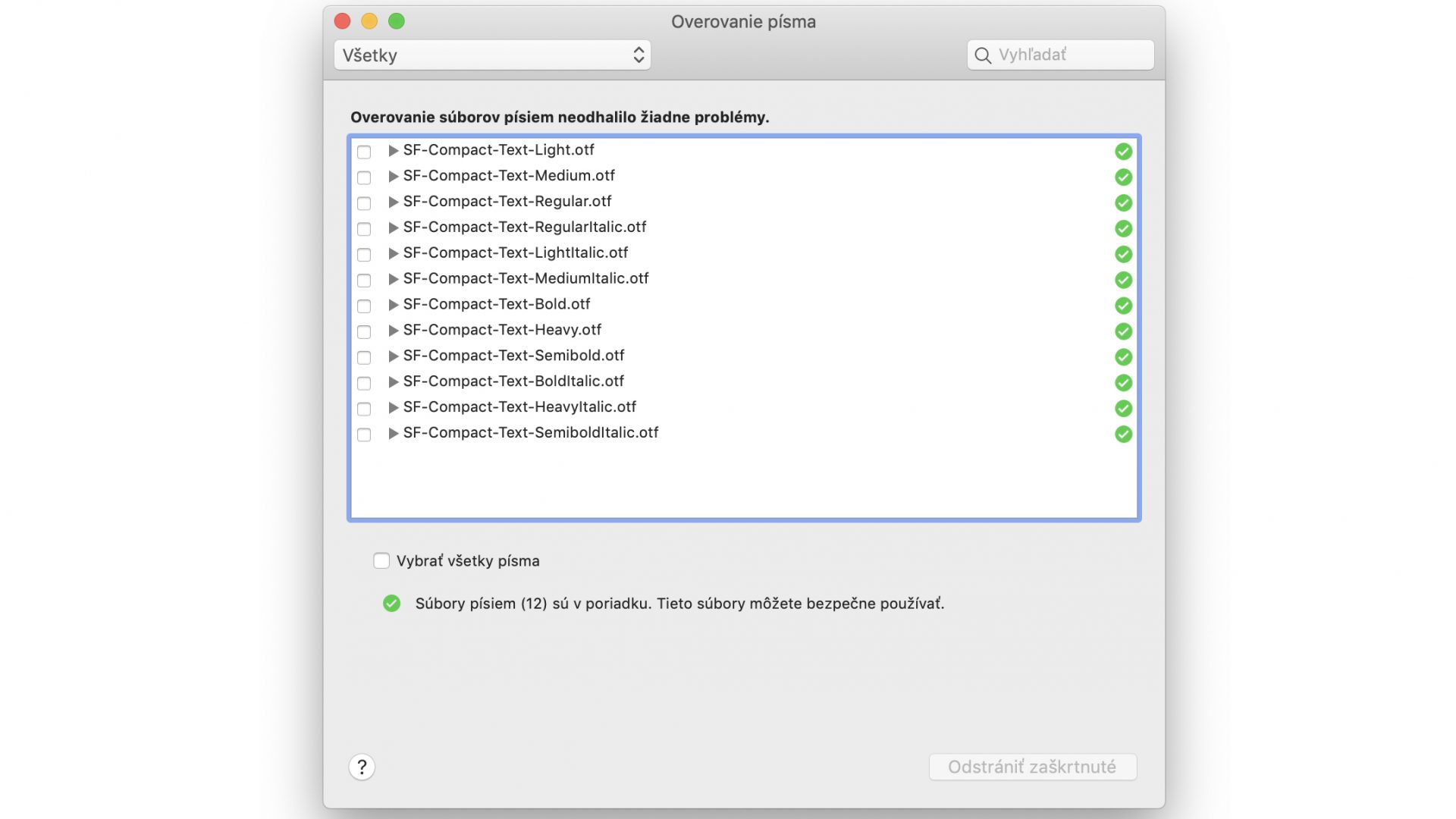
Kontroloval som jeden z fontov, ktorý som si stiahol priamo z Apple na tejto stránke. Font San Francisco používa Apple vo svojich operačných systémoch. Upozorňujem, že font je určený pre vývojárov, nie na komerčné účely.
Ak systém nájde duplicitný font, upozorní používateľa žltým výstražným symbolom.
Vytváranie zbierok fontov
Ak si chceme vytvoriť vlastnú zbierku fontov, urobíme to jednoducho. V ľavom stĺpci úplne dole klikneme na tlačidlo +. Vytvorí sa nám panel, v ktorom si novú zbierku pomenujeme.
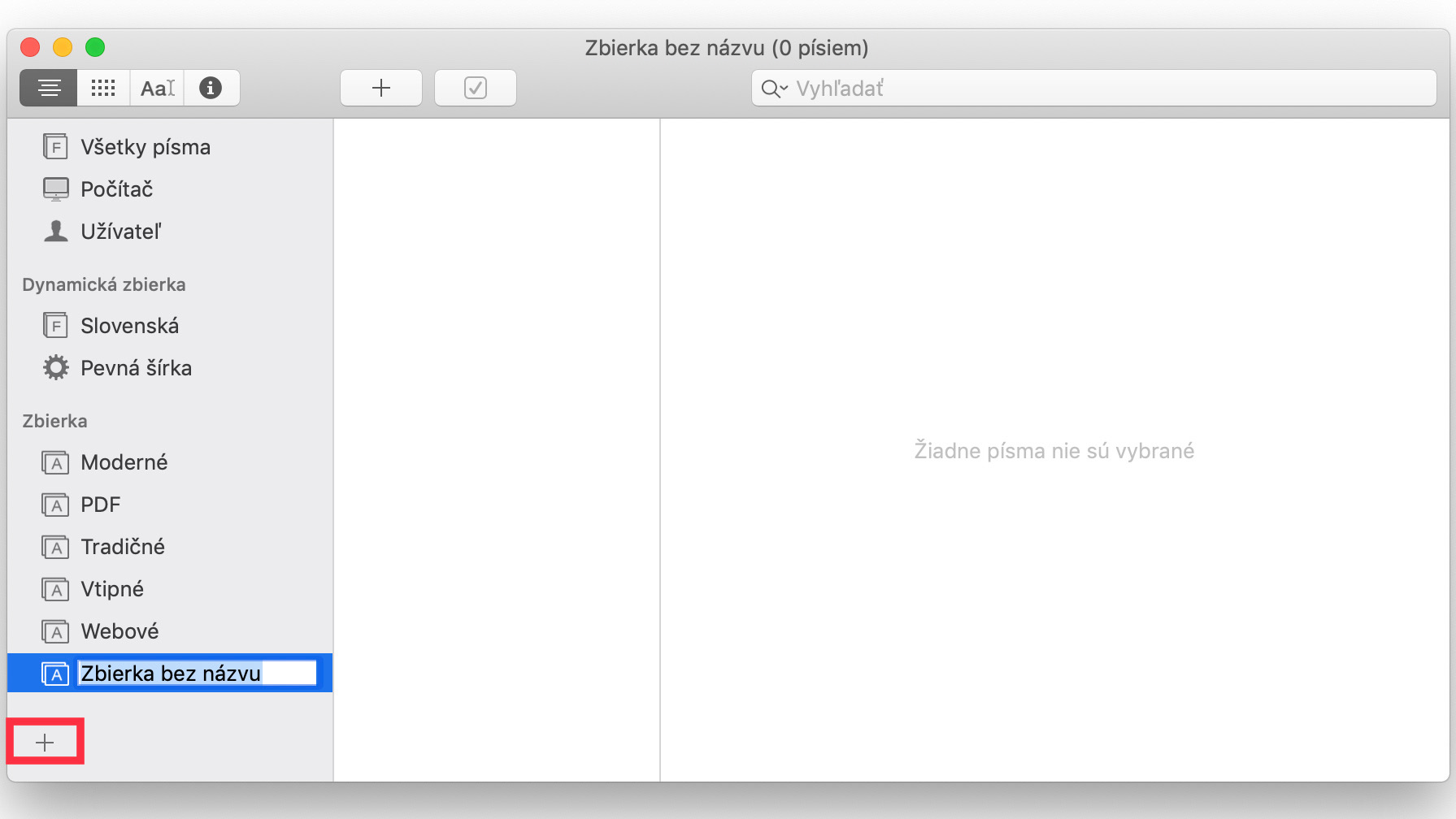
Ak chceme zbierku vymazať, klikneme pravým tlačidlom na vybranú položku a z menu vyberieme (v našom prípade) Vymazať „Zbierka bez názvu“.
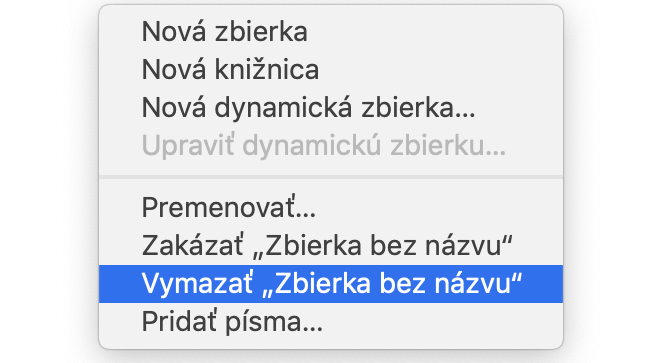
Knižnicu písiem vytvoríme kliknutím na menu Súbor > Nová knižnica, alebo pomocou klávesovej skratky Option + Command.
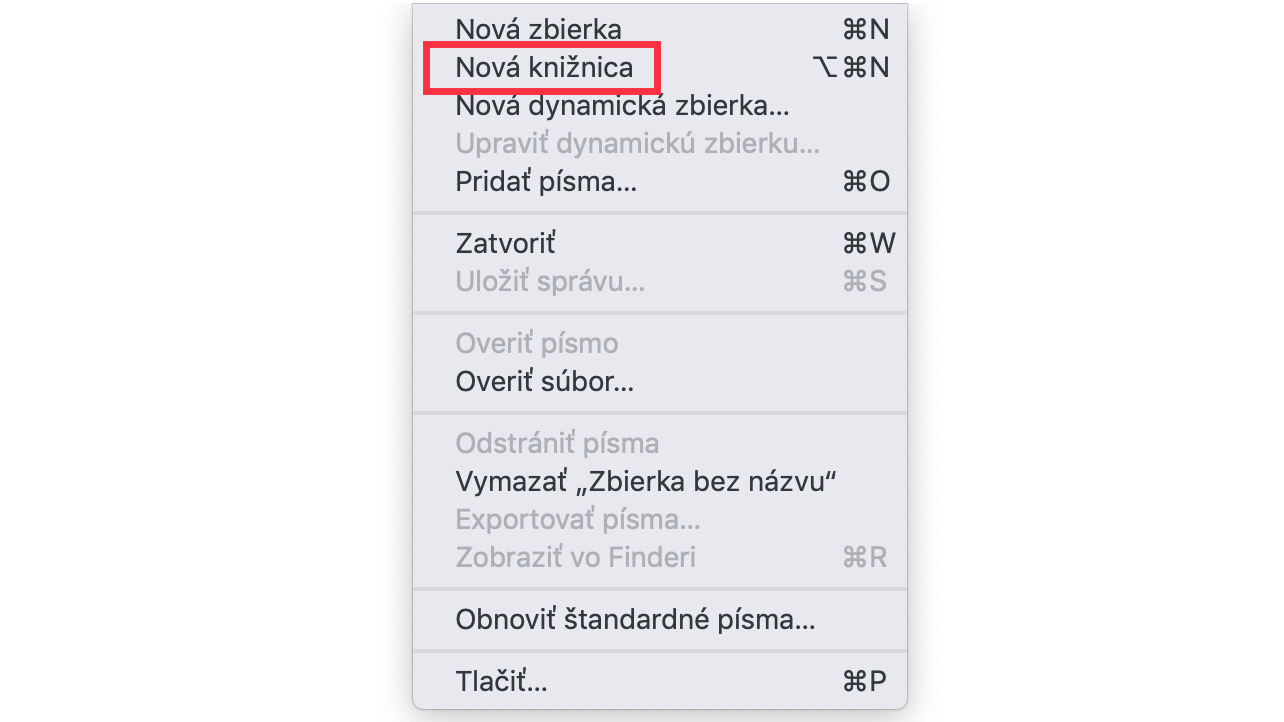
Knižnicu si pomenujeme podľa potreby. Vymažeme nabehnutím na položku, ktorú chceme vymazať a klikneme pravé tlačidlo na myši.
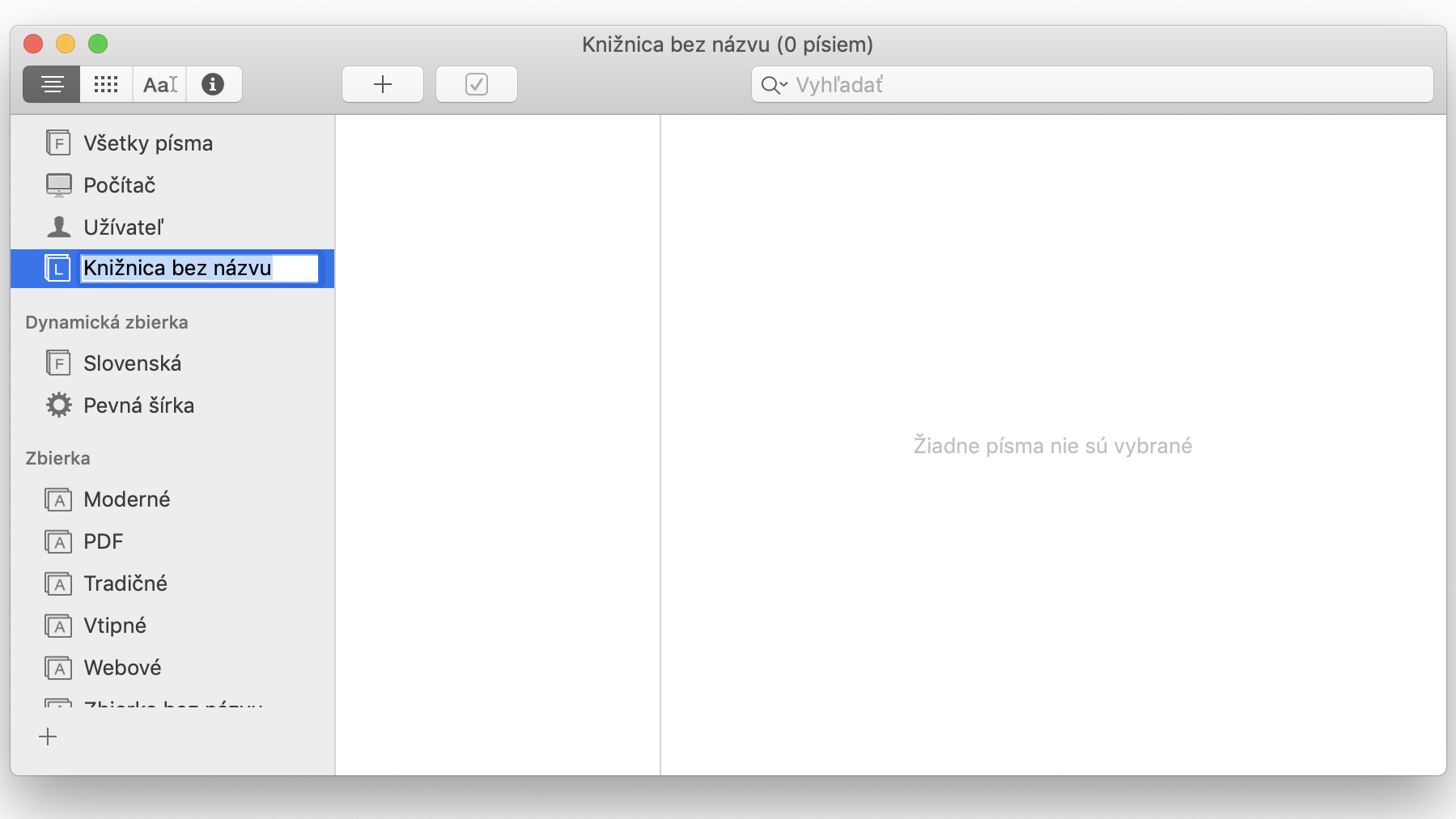
Ďalšie užitočné funkcie
Náhľad písiem si môžeme vybrať v hornej časti ľavého stĺpca.
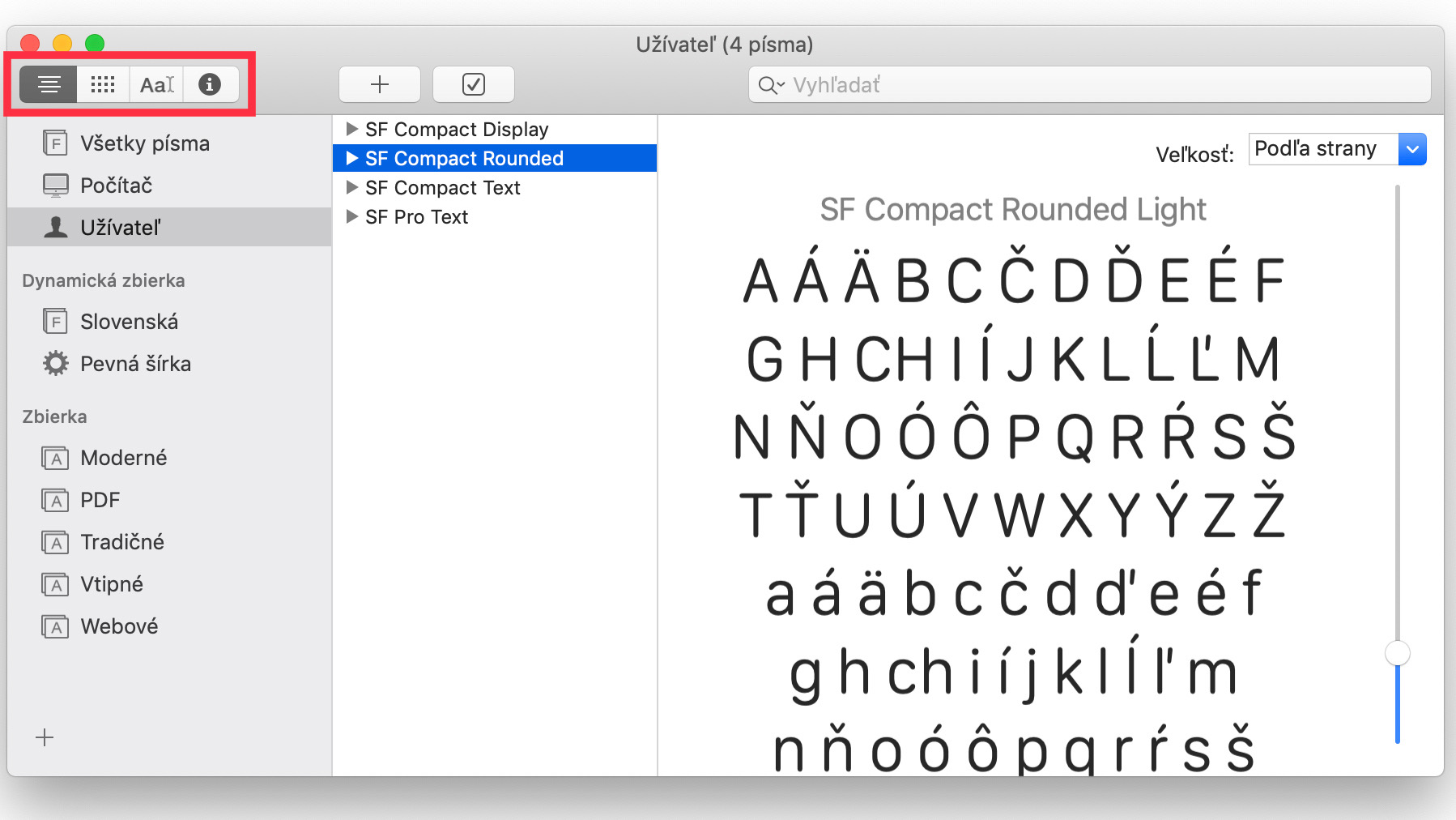
V prípade, že potrebujeme vytlačiť font, vyberieme ho, na hornej lište otvoríme menu Súbor > Tlač. Klávesová skratka je jednoduchšia, Command + P.
Ak potrebujeme font exportovať, označíme ho v aplikácii, otvoríme na hornej lište menu Súbor > Exportovať písma… Majte však na zreteli autorské práva k fontu a prečítajte si licenčnú zmluvu k danému fontu.
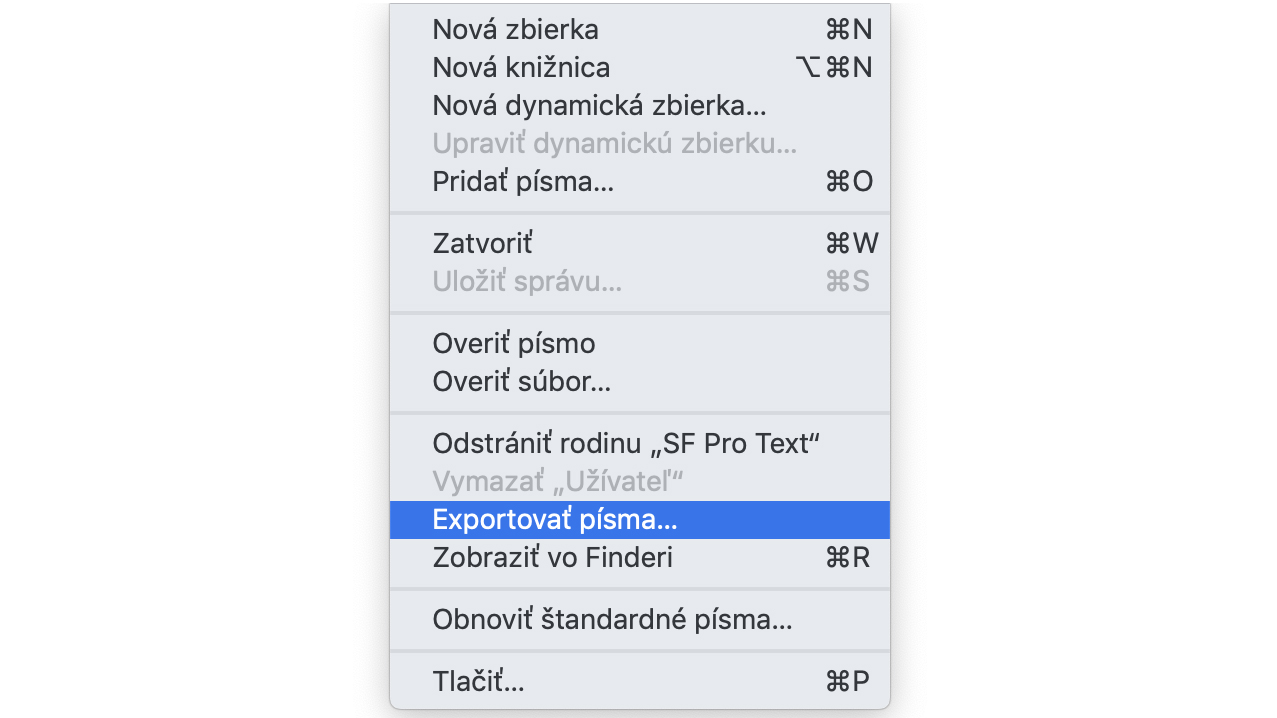
Viac článkov o tipoch, aplikáciách či funkciách v systéme macOS nájdete v našej pravidelnej sérii.